

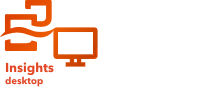
레이어 옵션 창은 레이어 목록의 화살표  를 클릭하여 맵에서 접근할 수 있습니다. 레이어 옵션 창의 옵션은 맵 유형과 매핑된 데이터 유형에 따라 달라집니다.
를 클릭하여 맵에서 접근할 수 있습니다. 레이어 옵션 창의 옵션은 맵 유형과 매핑된 데이터 유형에 따라 달라집니다.
비고:
링크 맵의 경우 레이어 옵션 창에 고유한 구성이 있습니다. 사용 가능한 구성에 대한 정보는 링크 맵에 대한 사용 참고 사항을 참고하세요.
범례 탭
각 레이어에는 범례가 포함되어 있습니다. 이러한 범례는 레이어 옵션 창의 범례 탭에서 찾아볼 수 있습니다. 범례는 히트 맵을 제외한 모든 맵에서 인터랙티브 형식으로 작용합니다. 즉, 범례에서 선택한 항목이 맵에 반영됩니다. 또한 각 범례 항목에는 피처 개수가 포함되며 심볼 유형에 따라 범주나 범위 값도 포함될 수 있습니다.
Null 값(범례에서는 <데이터 없음>이라고 함)은 문자열, 숫자, 비율 필드에 회색 심볼로 표시되고 범례 탭의 마지막 부분에 나열됩니다.

범례 탭을 사용하여 고유 값 맵, 세로 막대형 차트 심볼이 있는 맵, 파이 차트 심볼이 있는 맵, <데이터 없음> 값에 대한 개별 범주의 색상을 변경할 수 있습니다. 범주와 연결된 색상을 변경하려면 심볼을 클릭한 다음 색상표에서 색상을 선택하거나 16진수 값을 입력합니다.
맵 범례를 별도 카드로 페이지에 추가할 수 있습니다. 독립형 범례를 생성하려면 범례 탭에서 범례 팝아웃 버튼  을 클릭합니다.
을 클릭합니다.
심볼 탭
심볼 탭에서는 맵의 스타일 지정에 사용되는 필드 및 심볼 유형을 변경할 수 있습니다.

다음 테이블에는 여러 맵 유형에서 사용할 수 있는 공유되는 매개변수가 요약되어 있습니다.
| 매개변수 | 설명 |
|---|---|
스타일 지정 기준 | 스타일 지정 기준 매개변수는 맵에서 데이터를 표시하는 데 사용되는 필드를 나타냅니다. 맵에 피처 개수와 같은 통계가 필요한 경우 스타일 지정 기준 매개변수에서도 통계를 구성할 수 있습니다. 이 설정은 위치, 문자열, 숫자, 비율 필드 유형이 있는 모든 피처에 사용할 수 있습니다. |
심볼 유형 | 심볼 유형 매개변수는 포인트, 라인, 영역이 맵에 표시되는 방식을 결정합니다. 심볼 유형 옵션은 피처 유형 및 매핑된 필드 유형에 따라 달라집니다. 이 설정은 모든 피처에 사용할 수 있습니다. |
분류 | 분류는 숫자 데이터를 범위로 그룹화하는 방법입니다. 분류 방법에는 네츄럴 브레이크, 등간격, 등도수, 표준편차, 분류되지 않음, 수동이 포함됩니다. 이 설정은 개수 및 양(색상) 또는 개수 및 양(크기) 심볼 유형을 사용 중인 경우 사용할 수 있습니다. |
그룹형 맵과 세로 막대형 차트 심볼이 있는 맵의 심볼 탭에는 추가 구성이 있습니다. 추가 구성에 대한 정보는 그룹형 맵에 대한 사용 참고 사항 및 세로 막대형 차트 심볼이 있는 맵에 대한 사용 참고 사항을 참조하세요.
스타일 지정 기준
스타일 지정 기준 매개변수는 맵에서 데이터를 표시하는 데 사용되는 필드를 나타냅니다. 드롭다운 메뉴를 사용하여 스타일 지정 기준 매개변수를 다른 필드로 변경할 수 있습니다. 데이터 창에 매핑된 레이어에서 필드를 선택하고 레이어를 맵으로 드래그하여 스타일을 변경할 수도 있습니다.
데이터와 맵 유형에 따라 스타일 지정 기준 매개변수에는 합계, 최소값, 최대값, 평균값 등의 통계 옵션이 지원됩니다.
위치, 문자열, 숫자, 비율 필드 유형이 있는 모든 필드를 레이어 스타일 지정에 사용할 수 있습니다. 날짜/시간 필드는 맵에서 스타일 지정할 수 없습니다.
심볼 유형
심볼 유형에 따라 맵에서 심볼이 렌더링되는 방식이 결정됩니다. 심볼 유형 매개변수의 옵션은 Insights에서 지원되는 맵 랜더러를 반영합니다. 스마트 매핑에서는 나타내는 필드의 유형에 따라 맵에서 심볼 유형이 보이는 방식을 정의합니다. 다음 테이블에는 Insights에서 지원하는 스마트 매핑 심볼 유형과 해당하는 필드 유형 및 생성되는 맵이 나와 있습니다.
| 심볼 유형 | 피처 | 설명 |
|---|---|---|
개수 및 양(색상) | 피처 유형: 포인트, 라인, 영역 필드 유형: 숫자 및 비율 | 개수 및 양(색상) 심볼 유형은 점진 색상을 사용하여 숫자 값의 스타일을 지정합니다. 사용되는 색상 램프는 연속 또는 발산할 수 있습니다.
개수 및 양(색상)을 등치 맵에서 심볼 유형 결과로 사용합니다. 이는 비율 필드의 기본 심볼 유형입니다. |
개수 및 양(크기) | 피처 유형: 포인트, 라인, 영역 필드 유형: 숫자 및 비율 | 개수 및 양(크기) 심볼 유형은 점진 심볼을 사용하여 숫자 값의 스타일을 지정합니다. 심볼 크기는 가장 작은 심볼로 스타일 지정된 가장 작은 숫자와 가장 큰 심볼로 스타일 지정된 가장 큰 숫자로 숫자의 크기를 반영합니다. 개수 및 양(크기)을 점진 심볼 맵에서 심볼 유형 결과로 사용합니다. 이는 숫자 필드의 기본 심볼 유형입니다. |
유형(고유 심볼) | 피처 유형: 포인트, 라인, 영역 필드 유형: 위치, 문자열, 숫자, 비율 | 유형(고유 심볼) 심볼 유형은 심볼화되는 필드에서 모든 고유 값에 다양한 색상을 사용합니다. 상대적으로 적은 고유 필드 값으로 범주 데이터(문자열 필드)를 매핑하는 경우 유형(고유 심볼)을 사용하는 것이 가장 일반적입니다. 유형(고유 심볼)을 고유 값 맵에서 심볼 유형 결과로 사용합니다. 이는 문자열 필드의 기본 심볼 유형입니다. |
위치(단일 심볼) | 피처 유형: 포인트, 라인, 영역 필드 유형: 위치 | 위치(단일 심볼) 심볼 유형은 모든 피처에 대해 획일적인 심볼을 사용합니다. 위치별로 피처를 스타일 지정하면 필드 값이 아닌 피처 분포에 중점을 두는 데에만 도움이 됩니다. 위치(단일 심볼)를 위치 맵에서 심볼 유형 결과로 사용합니다. 이는 위치 필드의 기본 심볼 유형입니다. |
bin | 피처 유형: 포인트 필드 유형: 위치 및 숫자 |
그룹 심볼 유형은 레이어에 있는 포인트를 사용하여 맵 포인트의 상대적 밀도를 계산하고 일련의 폴리곤으로 표시합니다. 그룹형 맵에는 점진 색상 스타일이 지정됩니다. 사용되는 색상 램프는 연속 또는 발산할 수 있습니다. |
히트 맵 | 피처 유형: 포인트 필드 유형: 위치, 문자열, 숫자, 비율 | 히트 맵 심볼 유형은 레이어의 포인트를 사용하여 맵의 상대적인 포인트 밀도를 계산해 차가운 색(낮은 포인트 밀도)부터 뜨거운 색(많은 포인트)까지 부드럽게 바뀌는 다양한 색상 셋으로 나타냅니다. |
스마트 매핑 심볼 유형은 다양한 맵을 즉시 제공하지만, 맵에서 ArcGIS 데이터셋의 미리 정의된 심볼 유형을 사용하려는 경우도 있습니다. 범죄 사건을 빨간색 포인트 데이터로 나타내는 ArcGIS 피처 레이어를 예로 들 수 있습니다. Portal for ArcGIS 또는 ArcGIS Online에서 데이터셋을 생성한 경우 원본 심볼 유형이 표시됩니다. 이 옵션을 사용하면 심볼 색상, 도형, 크기, 투명도의 원본 심볼 설정으로 되돌릴 수 있습니다.
분류
개수 및 양(크기) 또는 개수 및 양(색상)을 사용하여 숫자 데이터를 매핑하는 경우 네츄럴 브레이크 분류 방법을 사용하여 숫자가 자동으로 클래스에 그룹화됩니다. 분류는 관찰을 각 클래스에 할당하며 점진 심볼 크기 또는 색상을 사용하여 클래스를 나타냅니다.
다음으로 나누기는 맵 스타일을 지정하는 데 사용한 숫자를 목록에서 선택한 숫자 필드로 나누어 비율을 계산합니다. 숫자 필드를 나누면 데이터셋에 비율(rate, ratio, proportion)이 아직 포함되어 있지 않은 경우 비율을 적시적기에 계산할 수 있습니다.
비고:
rate/ratio 필드를 사용하여 맵을 만드는 경우 다음으로 나누기 매개변수를 사용할 수 없습니다.
애노테이션 탭
비고:
애노테이션 탭은 히트 맵 또는 링크 맵에서는 사용할 수 없습니다.
애노테이션 탭은 팝업과 레이블을 켜고 끄는 데 사용됩니다.

팝업 표시
팝업 표시 매개변수를 사용하면 맵의 피처 위에 마우스를 놓았을 때 나타나는 팝업을 켜거나 끌 수 있습니다. 팝업이 켜진 경우 팝업이 표시될 때 통계(예시: 최소값, 최대값, 평균값)를 포함하거나 통계를 포함하지 않도록 하는(필드와 피처 값만 표시) 추가 옵션이 있습니다.
팝업 표시는 히트 맵을 제외한 모든 맵 유형에서 사용할 수 있습니다. 통계 포함 버튼  과 통계 미포함 버튼
과 통계 미포함 버튼  은 위치 맵과 히트 맵을 제외한 모든 맵 유형에 사용할 수 있습니다.
은 위치 맵과 히트 맵을 제외한 모든 맵 유형에 사용할 수 있습니다.
레이블 보기
비고:
히트 맵, 그룹형 맵, 파이 차트 심볼이 있는 맵, 세로 막대형 차트 심볼이 있는 맵, 링크 맵에서는 레이블 표시를 사용할 수 없습니다.
레이블 표시 매개변수를 사용하면 맵의 피처에 대한 레이블을 켜거나 끌 수 있습니다. 레이블이 켜진 경우 레이블을 구성하는 추가 옵션이 있습니다. 다음 테이블에는 레이블 구성이 요약되어 있습니다.
| 설정 | 설명 |
|---|---|
다음으로 레이블 지정 | 레이블을 생성하는 데 사용되는 필드입니다. 기본 다음으로 레이블 지정 필드는 표시 필드와 동일합니다. 다음으로 레이블 지정 필드는 문자열, 숫자, 비율이 될 수 있습니다. |
글꼴 | 레이블 텍스트의 글꼴 변형, 색상, 크기입니다. 비고:라틴 문자가 아닌 문자를 사용하는 레이블은 일부 글꼴을 지원하지 않을 수 있습니다. 현재 로캘에서 글꼴 문자가 누락될 것으로 예상되는 경우, 해당 글꼴 이름은 글꼴 메뉴에 채도가 낮은 색상으로 표시됩니다. 지원되지 않는 글꼴을 선택하면 레이블이 잘못 표시되거나 기본 글꼴로 되돌아갈 수 있습니다. |
위치 | 레이블이 지정된 피처와 관련된 레이블의 위치입니다. 9가지 배치 옵션은 수평 정렬(좌측, 가운데, 우측) 및 수직 정렬(위, 가운데, 아래)의 조합입니다. 이 설정은 포인트 피처에만 사용할 수 있습니다. |
곡선 텍스트 | 곡선 레이블 텍스트를 켜거나 끕니다. 켜진 경우(기본값) 레이블은 라인의 모양을 따릅니다. 꺼진 경우 레이블은 라인의 모양과 관계없이 직선으로 표시됩니다. 이 설정은 라인 피처에만 사용할 수 있습니다. |
오프셋 | 레이블 및 연관된 피처 간의 거리입니다. 오프셋 설정에는 수평 오프셋(x) 및 수직 오프셋(y)이 모두 포함됩니다. 이 설정은 포인트 및 폴리곤 피처에 사용할 수 있습니다. 포인트 피처의 경우 오프셋 거리가 배치 설정의 오프셋에 추가됩니다. |
후광 표시 | 텍스트 후광을 켜거나 끕니다. 켜진 경우 후광의 색상과 크기를 선택할 수 있습니다. |
가시 범위 | 맵 레이블이 표시되는 축척 범위입니다. 슬라이더에는 축척 값에 대한 설명이 표시되며 슬라이더 아래의 화살표에는 맵의 현재 축척이 표시됩니다. 기본 설정에 따라 레이블은 모든 축척에서 표시됩니다. 비고:축척 설명은 축척 변경 사항이 맵에 표시되는 범위에 어떻게 상응하는지를 나타내는 지침입니다. 맵 카드의 크기에 따라 설명이 맵 범위와 정확하게 일치하지 않을 수도 있습니다. |
중첩 허용 | 중첩 레이블을 켜거나 끕니다. 켜진 경우 맵에 표시되는 모든 피처에 대한 레이블이 나타납니다. 꺼진 경우(기본값) 중첩 레이블이 제거됩니다. |
재설정 | 레이블을 기본 설정으로 재설정합니다. |
모양 탭
모양 탭은 심볼 스타일을 변경하고 레이어 효과를 추가하는 데 사용됩니다.

심볼
모양 탭의 심볼 옵션은 색상, 쉐이프, 투명도와 같은 스타일 설정을 조정하는 데 사용됩니다. 사용 가능한 옵션은 심볼 유형 및 피처 유형에 따라 다릅니다.
개수 및 양(색상), 그룹, 히트 맵 심볼을 사용하여 스타일이 지정된 맵은 색상 팔레트 변경을 지원합니다. 색상 팔레트 옵션을 필터링하려면(개수 및 양(색상)과 그룹에 대해 사용 가능) 드롭다운 메뉴에서 색상 팔레트 범주(예시: 어두운 배경에 최적 및 색맹 친화적)를 선택하고, 필요에 따라 팔레트 반전 버튼  을 클릭하여 팔레트의 색상 방향을 바꿉니다.
을 클릭하여 팔레트의 색상 방향을 바꿉니다.
레이어 효과
비고:
레이어 효과는 링크 맵을 제외한 모든 맵에서 지원됩니다.
레이어 효과는 눈길을 끄는 맵을 생성하고 특정 피처를 강조하는 데 사용됩니다. 사용 가능한 레이어 효과에는 블룸 및 그림자 넣기가 있습니다.
| 효과 | 설명 | 설정 |
|---|---|---|
블룸 | 블룸 효과는 네온과 같은 색상의 광택을 더합니다. 이 효과는 레이어의 밝은 영역 경계에서 확산되는 빛의 가장자리를 생성합니다. 이 효과는 화재, 화산 분출 등의 매핑에 유용합니다. | 블룸에는 다음 프리셋 옵션이 포함되어 있습니다.
블룸에는 다음 설정이 포함되어 있습니다.
|
그림자 넣기 | 그림자 넣기 효과는 객체가 떠 있는 것처럼 보이게 합니다. 그림자 넣기는 피처의 윤곽선을 따라 적용됩니다. 이 효과는 사용 중인 맵에서 일부 피처를 나머지 피처와 구별할 때 유용합니다. 예를 들어 이 효과를 통해 베이스맵 위의 비례 심볼을 높여 더 또렷하게 만들 수 있습니다. | 그림자 넣기에는 다음 프리셋 옵션이 포함되어 있습니다.
그림자 넣기에는 다음 설정이 포함되어 있습니다.
|
모든 효과 | 레이어 효과는 맵을 확대 및 축소할 때 설정된 시간의 맵 축척을 기준으로 자동으로 조정됩니다. 현재 축척의 기본 효과 버튼은 현재 맵 축척을 기준으로 축척을 재보정합니다. | |
속성 탭
속성 탭을 사용해서 레이어에 선택되어 있는 하나 이상의 피처에 대한 속성 및 값 목록을 볼 수 있습니다. 속성 탭에는 현재 레이어에 선택되어 있는 피처에 대한 간단한 속성 목록만 나타납니다.

리소스
다음과 같은 리소스를 사용하여 자세히 알아보세요.